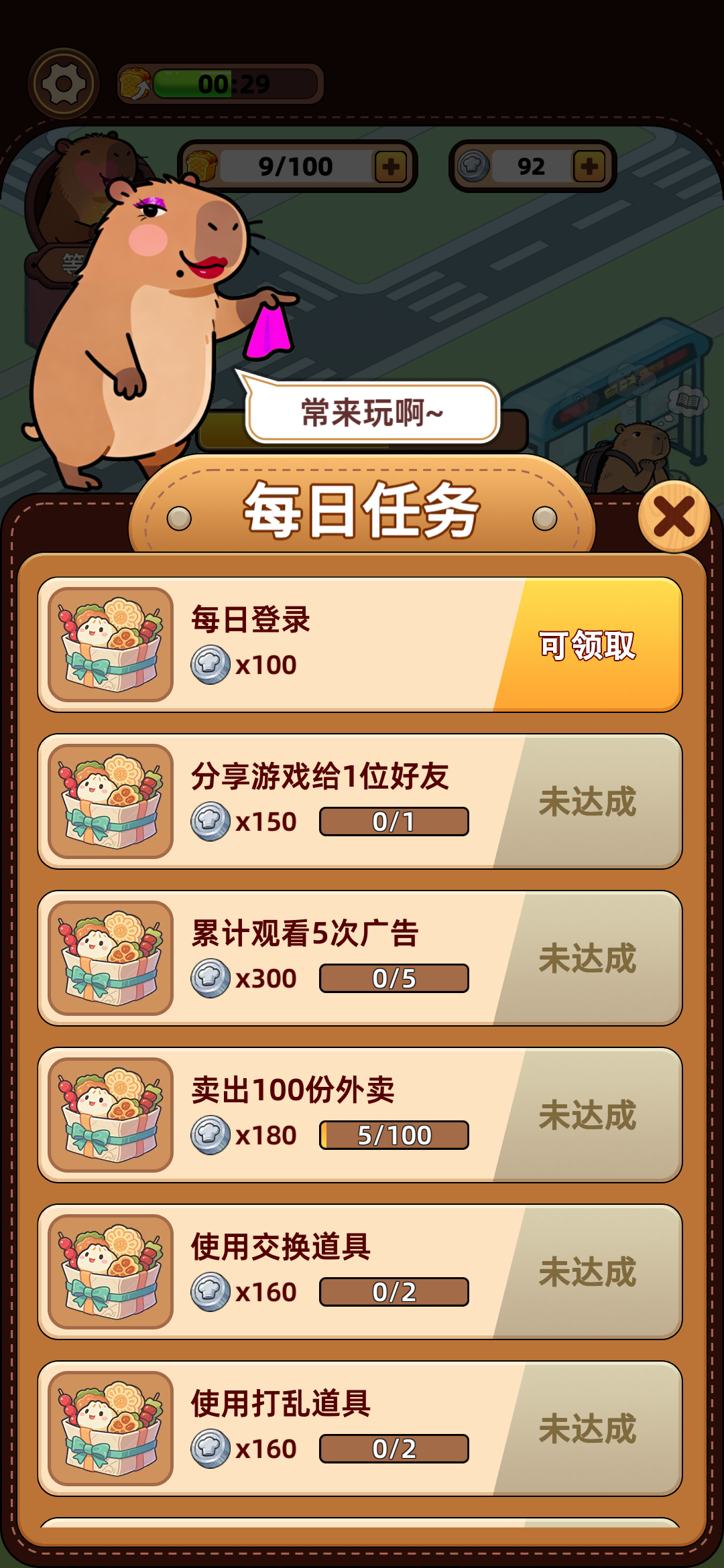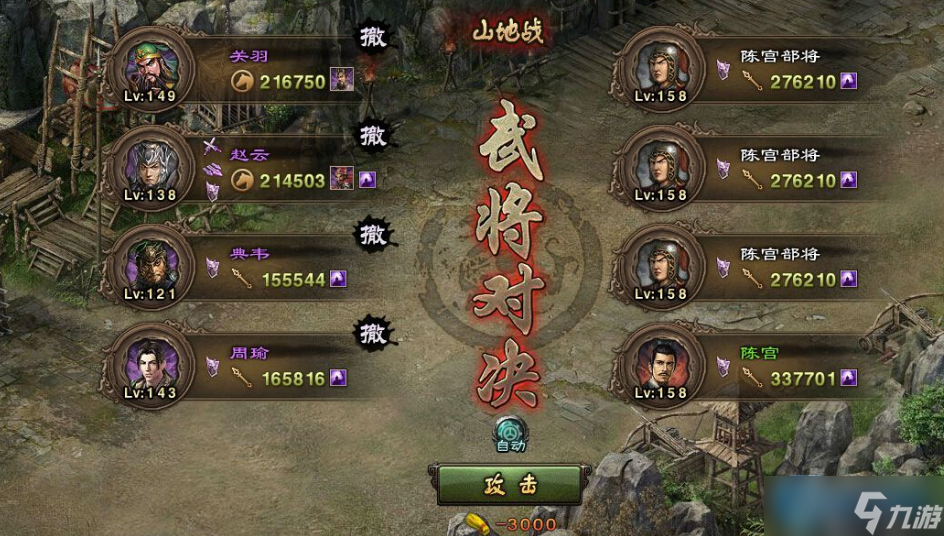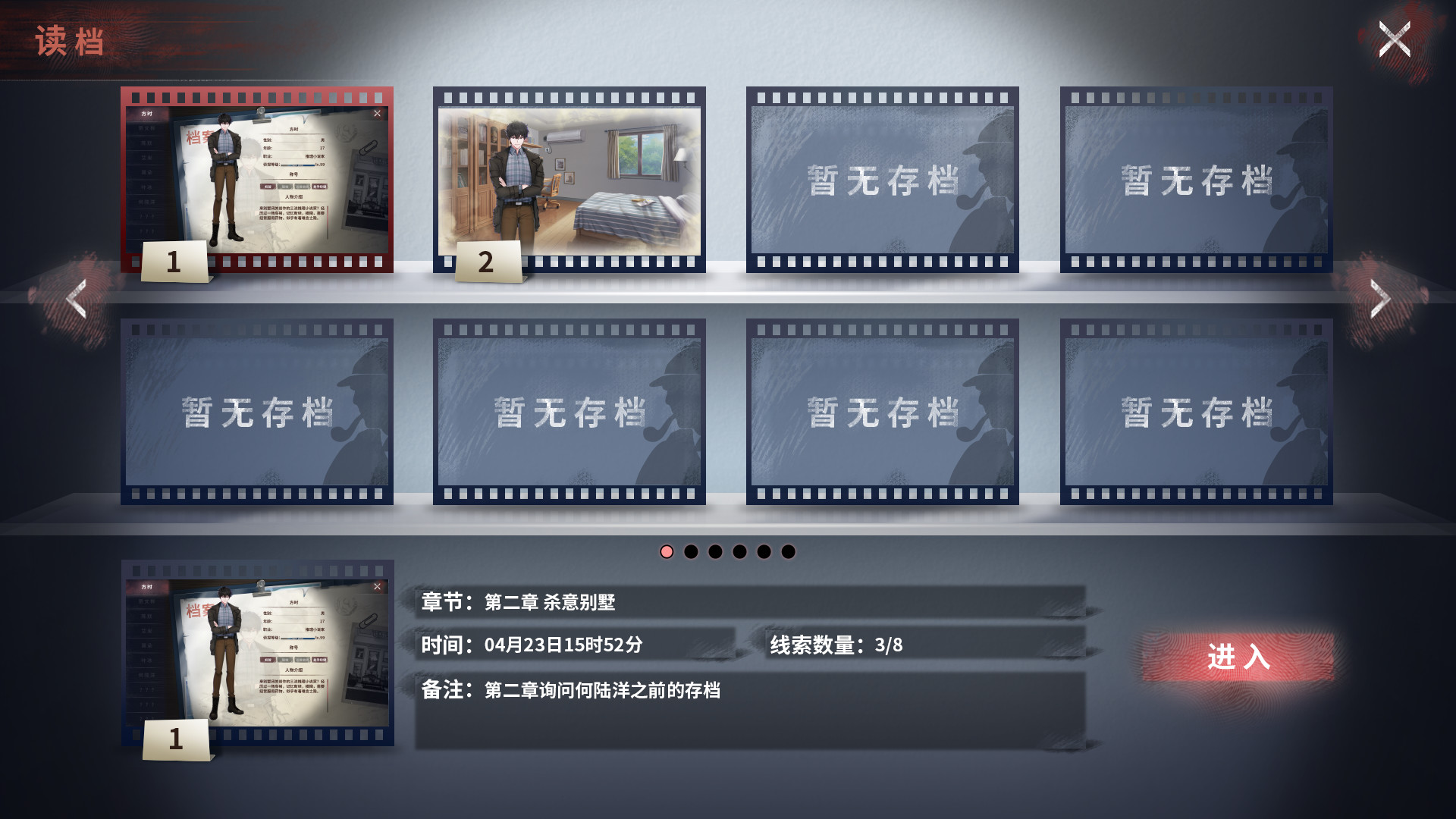增强记忆--给系统换个强力剪贴板
时间:2005-11-24 | 作者:电脑爱好者 | 阅读:210
每天我们不知要反复进行多少次的复制和粘贴操作,但Windows的记忆力有限,它的剪贴板每次只能保存一次复制的内容,于是许多剪贴板增强工具便应运而生。
今天我们介绍的CLCL虽然很“渺小”(只有235KB),也不用花钱,但功能却丝毫不输于那些收费的共享软件。
实例1:快速上手,给Windows长记性
运行软件后,在系统托盘内会出现其图标,以后只要按下Ctrl+C组合键复制文件、文字等,这些信息都会被CLCL所记录(默认记录30项)。以后在任何位置(比如各种文本编辑器等)只要按下Alt+C组合键即可弹出CLCL菜单,其中有剪贴板历史记录,选择一项后,即可完成粘贴操作(见图1)。

Just Do it
★请复制一些文件,然后按下Alt+C组合键,你会发现CLCL居然能够记忆文件复制,这样你就能够轻松地实现将文件复制到多个位置这样复杂的操作了。
★按下PrintScreen按钮,接着再按Alt+C组合键,你会发现原来它还能充当兼职的抓图工具,并且能让你连续抓图,集中粘贴到一个文件中。
实例2:常用语两键输入
平时我们经常要重复输入一些语句,比如:自己的邮件地址、通讯地址、邮件签名等,现在利用CLCL提供的模板功能,你可以将常用语放置到模板中,以后在需要时直接按Alt+C组合键,选择“模板”项,在其后展开的子菜单中选择相应子项即可完成快速粘贴。
第一步:鼠标左键点击CLCL在系统托盘中的图标,打开其“查看器”,在左侧的列表中右击“模板”项,选择“新建项目”项。
第二步:在弹出“新建项目”窗口的“添加格式”下拉菜单中选择“TEXT”,接着单击“确定”。
小提示
CLCL还可以将现成的文件作为模板,你可以勾选“文件已加载”,然后单击下面的“…”按钮找到相应的文件即可。另外,你还可以在“查看器”中右击“剪贴板”或“历史”项下保存的复制项目,接着选择“添加到模板”,从而将以前复制的内容设置为模板,永远为你所用。
第三步:在右侧文本框中输入文本(比如:《电脑爱好者》全国发行量最大的电脑杂志),如果这个语句使用频率极高,建议在窗口左侧显示的项名称处右击,选择“设置热键”,为常用语设置热键,以后只要按下这个热键组合即可快速完成语句输入。按照以上方法将你最常用的语句都添加进来。
第四步:在进行文字处理时,如果需要输入常用语句,只需按下Alt+C组合键,在“模板”项下选择相应短语即可。
Just Do It
现在有一张签名图,如何将它加入到模板呢?
友情提示:在“添加格式”窗口中选择BITMAP格式,同时勾选“文件已加载”项,并选择签名图(注意CLCL仅支持BMP格式图片)。
实例3:论坛贴图自动添加标识符
在网站上看到好的图片,要贴到论坛中,除复制图片地址外,还需要在地址的两边加上[img][/img]标识符。而利用CLCL插件中提供的自动标识功能可以让地址复制和标识添加一气呵成。
第一步:打开“CLCL-选项”窗口,点击“工具”选项卡下的“添加”按钮,打开“工具编辑”窗口。
第二步:点击DLL项下的“浏览”按钮,选择CLCL保存目录下tltxt001子目录中的tool_text.dll,这时会弹出“选择工具”窗口,双击“<&TAG>”项,接着在“热键”处设置一个热键,如Ctrl+Shift+X,单击“确定”。
第三步:回到“工具”选项卡,选中刚刚添加的“<&TAG>”,然后单击“属性”按钮,在“开始字符”中输入“[img]”,在“结束字符”中输入“[/img]”。
第四步:以后在复制网址时,只要按下Ctrl+Shift+X,然后单击“确定”,这样就会自动添加好标识。
小提示
CLCL的插件其实就是DLL文件,目前CLCL共有两个插件,除了上面用到的tltxt001子目录中的tool_text.dll外,还有tlutl001子目录下的tool_utl.dll。
实例4:打造N合一功能的超级菜单
在Windows任意位置(比如桌面、程序窗口、资源管理器等)按下Alt+C组合键后CLCL能够弹出其快捷菜单,如何能够武装一下这个菜单,让它具有更多功能呢?例如可以启动常用程序等。
第一步:打开“CLCL-选项”窗口,双击“动作”选项卡列表中的“菜单 Alt+C”项打开其属性窗口。
第二步:首先在“菜单”列表中单击“(新内容)”项,接着在右侧窗格的“内容”下拉菜单中选择“分隔线”。
第三步:接着再次单击“菜单”列表中刚才创建的分隔线下的“(新内容)”,然后在右侧窗格的“内容”下拉菜单中选择“外部程序”,接着在“标题”文本框中输入“WinRAR”,在“路径”项后单击“…”按钮定位到WinRAR可执行文件(C:\Program Files\WinRAR\WinRAR.exe),在“图标路径”后单击“…”按钮,在打开的窗口中单击“浏览”按钮并定位WinRAR.exe文件,这样程序图标便出现了,选择一个后单击“确定”按钮返回,再次单击“确定”按钮,添加完成。
第四步:按下Alt+C组合键,在CLCL的菜单中便会出现WinRAR项了。利用这个方法,你可以将自己经常使用的程序加进来,从而制作出超强的剪贴板程序启动菜单。
Just Do It
制作一个单独的程序启动菜单,比如:双击Alt键后即可弹出此菜单,在“动作”选项卡下的“添加”按钮,打开“动作编辑”窗口。在“动作”下拉菜单中选择“菜单”,在“呼叫类型”下选择“Alt+Alt”。
实例5:让CLCL认识更多格式
默认CLCL支持的格式有文本、图片及文件三种格式,通过插件,还可以让CLCL认识更多格式。
第一步:打开“CLCL-选项”窗口,点击“格式”选项卡下的“添加”按钮,打开“编辑剪贴板格式”窗口。
第二步:点击“浏览”窗口,选择CLCL所在目录下fmtmeta001子目录中的fmt_metafile.dll,“确定”后完成添加。
第三步:用第二步方法,添加CLCL所在目录下fmtrtf001子目录中的fmt_rtf.dll即可。这样CLCL就可以“认识”RTF及一些多媒体文件了。
今天我们介绍的CLCL虽然很“渺小”(只有235KB),也不用花钱,但功能却丝毫不输于那些收费的共享软件。
实例1:快速上手,给Windows长记性
运行软件后,在系统托盘内会出现其图标,以后只要按下Ctrl+C组合键复制文件、文字等,这些信息都会被CLCL所记录(默认记录30项)。以后在任何位置(比如各种文本编辑器等)只要按下Alt+C组合键即可弹出CLCL菜单,其中有剪贴板历史记录,选择一项后,即可完成粘贴操作(见图1)。

Just Do it
★请复制一些文件,然后按下Alt+C组合键,你会发现CLCL居然能够记忆文件复制,这样你就能够轻松地实现将文件复制到多个位置这样复杂的操作了。
★按下PrintScreen按钮,接着再按Alt+C组合键,你会发现原来它还能充当兼职的抓图工具,并且能让你连续抓图,集中粘贴到一个文件中。
实例2:常用语两键输入
平时我们经常要重复输入一些语句,比如:自己的邮件地址、通讯地址、邮件签名等,现在利用CLCL提供的模板功能,你可以将常用语放置到模板中,以后在需要时直接按Alt+C组合键,选择“模板”项,在其后展开的子菜单中选择相应子项即可完成快速粘贴。
第一步:鼠标左键点击CLCL在系统托盘中的图标,打开其“查看器”,在左侧的列表中右击“模板”项,选择“新建项目”项。
第二步:在弹出“新建项目”窗口的“添加格式”下拉菜单中选择“TEXT”,接着单击“确定”。
小提示
CLCL还可以将现成的文件作为模板,你可以勾选“文件已加载”,然后单击下面的“…”按钮找到相应的文件即可。另外,你还可以在“查看器”中右击“剪贴板”或“历史”项下保存的复制项目,接着选择“添加到模板”,从而将以前复制的内容设置为模板,永远为你所用。
第三步:在右侧文本框中输入文本(比如:《电脑爱好者》全国发行量最大的电脑杂志),如果这个语句使用频率极高,建议在窗口左侧显示的项名称处右击,选择“设置热键”,为常用语设置热键,以后只要按下这个热键组合即可快速完成语句输入。按照以上方法将你最常用的语句都添加进来。
第四步:在进行文字处理时,如果需要输入常用语句,只需按下Alt+C组合键,在“模板”项下选择相应短语即可。
Just Do It
现在有一张签名图,如何将它加入到模板呢?
友情提示:在“添加格式”窗口中选择BITMAP格式,同时勾选“文件已加载”项,并选择签名图(注意CLCL仅支持BMP格式图片)。
实例3:论坛贴图自动添加标识符
在网站上看到好的图片,要贴到论坛中,除复制图片地址外,还需要在地址的两边加上[img][/img]标识符。而利用CLCL插件中提供的自动标识功能可以让地址复制和标识添加一气呵成。
第一步:打开“CLCL-选项”窗口,点击“工具”选项卡下的“添加”按钮,打开“工具编辑”窗口。
第二步:点击DLL项下的“浏览”按钮,选择CLCL保存目录下tltxt001子目录中的tool_text.dll,这时会弹出“选择工具”窗口,双击“<&TAG>”项,接着在“热键”处设置一个热键,如Ctrl+Shift+X,单击“确定”。
第三步:回到“工具”选项卡,选中刚刚添加的“<&TAG>”,然后单击“属性”按钮,在“开始字符”中输入“[img]”,在“结束字符”中输入“[/img]”。
第四步:以后在复制网址时,只要按下Ctrl+Shift+X,然后单击“确定”,这样就会自动添加好标识。
小提示
CLCL的插件其实就是DLL文件,目前CLCL共有两个插件,除了上面用到的tltxt001子目录中的tool_text.dll外,还有tlutl001子目录下的tool_utl.dll。
实例4:打造N合一功能的超级菜单
在Windows任意位置(比如桌面、程序窗口、资源管理器等)按下Alt+C组合键后CLCL能够弹出其快捷菜单,如何能够武装一下这个菜单,让它具有更多功能呢?例如可以启动常用程序等。
第一步:打开“CLCL-选项”窗口,双击“动作”选项卡列表中的“菜单 Alt+C”项打开其属性窗口。
第二步:首先在“菜单”列表中单击“(新内容)”项,接着在右侧窗格的“内容”下拉菜单中选择“分隔线”。
第三步:接着再次单击“菜单”列表中刚才创建的分隔线下的“(新内容)”,然后在右侧窗格的“内容”下拉菜单中选择“外部程序”,接着在“标题”文本框中输入“WinRAR”,在“路径”项后单击“…”按钮定位到WinRAR可执行文件(C:\Program Files\WinRAR\WinRAR.exe),在“图标路径”后单击“…”按钮,在打开的窗口中单击“浏览”按钮并定位WinRAR.exe文件,这样程序图标便出现了,选择一个后单击“确定”按钮返回,再次单击“确定”按钮,添加完成。
第四步:按下Alt+C组合键,在CLCL的菜单中便会出现WinRAR项了。利用这个方法,你可以将自己经常使用的程序加进来,从而制作出超强的剪贴板程序启动菜单。
Just Do It
制作一个单独的程序启动菜单,比如:双击Alt键后即可弹出此菜单,在“动作”选项卡下的“添加”按钮,打开“动作编辑”窗口。在“动作”下拉菜单中选择“菜单”,在“呼叫类型”下选择“Alt+Alt”。
实例5:让CLCL认识更多格式
默认CLCL支持的格式有文本、图片及文件三种格式,通过插件,还可以让CLCL认识更多格式。
第一步:打开“CLCL-选项”窗口,点击“格式”选项卡下的“添加”按钮,打开“编辑剪贴板格式”窗口。
第二步:点击“浏览”窗口,选择CLCL所在目录下fmtmeta001子目录中的fmt_metafile.dll,“确定”后完成添加。
第三步:用第二步方法,添加CLCL所在目录下fmtrtf001子目录中的fmt_rtf.dll即可。这样CLCL就可以“认识”RTF及一些多媒体文件了。
来源:电脑爱好者
免责声明:文中图文均来自网络,如有侵权请联系删除,心愿游戏发布此文仅为传递信息,不代表心愿游戏认同其观点或证实其描述。
相关文章
更多精选合集
更多大家都在玩
大家都在看
更多-

- 我的世界怎么种出房子 揭秘创意建筑新方法
- 时间:2025-12-16
-

- 萌萌爱画画好玩吗 萌萌爱画画玩法简介
- 时间:2025-12-16
-

- 法宝搭配顶级思路!快来看看法宝进阶攻略!
- 时间:2025-12-16
-

- 沉默的荣耀第4集剧情介绍
- 时间:2025-12-16
-

- 天下万象毒医攻略
- 时间:2025-12-16
-
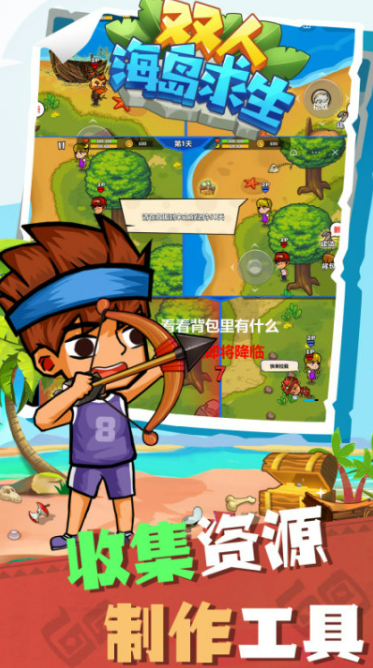
- 有趣的离线双人小游戏排行榜2025
- 时间:2025-12-16
-

- 魔兽世界烟熏灯怎么获得
- 时间:2025-12-16
-

- 魔兽世界青龙寺龙口喷泉怎么获得
- 时间:2025-12-16